アクセス有難う御座います。どうぞ、ごゆっくりしていってください( ^^)_旦~~
今回は、ブロガーにとって欠かせない収益化手段の一つである「Googleアドセンス」の申請方法を解説します。
この記事では、既に素敵なコンテンツを発信されている前提でお話しします。
さらなる一歩を踏み出すためには、広告収益の活用が重要です。
ブログで生計を立てたいとお考えの方、一緒に収益化を目指して頑張りましょう(^^♪

⇩こんな記事もあります。併せてご覧ください(^^♪
アドセンス(Google AdSense)とは
⇩このような広告がブログサイトに掲載されます⇩
⇧このような広告がブログサイトに掲載されます⇧
Google AdSenseは、Googleが提供するオンライン広告プログラムです。
ウェブサイトやブログの運営者が、自分のサイトに広告を掲載して収益を得ることができます(^^♪
多くのサイト運営者が言っている「アドセンス」とは、Google AdSenseを指します。
アドセンスを利用すると、Google広告ネットワークの広告主が配信する広告が、
ウェブサイトのコンテンツに関連した形で表示されます。
広告はテキスト広告や画像広告、動画広告などさまざまな形式で表示され、
クリックや表示回数に応じて広告収入が発生します。
Google AdSenseは、ウェブサイトやブログの運営者にとって広告収入を得る手段としてとても人気があります。

アドセンスの広告掲載するためにはブログサイトの審査に合格する必要があります。
その通過率は約4%とネット上で言われています Σ(・□・;)
そのため、駆け出しブロガーの【登竜門】的存在です。
googleアドセンスの収益システム
2023年までは、ユーザーが広告をクリックした場合に収益が発生していました(クリック報酬型)
しかし、2024年からは広告が表示された回数に基づいて収益が算出されます(インプレッション報酬型)
※ただし、詳しい移行日時や移行期間などはGoogle AdSenceから公表されていません。
⇩2024年からの新しい収益システムについて草しく知りたい方は、
こちらの記事を参考にして下さい(^^)⇩
【ブロガー登竜門】Google AdSense(アドセンス)の申請手順
アドセンス申請審査までの流れは、こんな感じです!
- Googleアカウントの作成またはログイン
- Googleアドセンスにアクセス
- 申請フォームの入力・利用規約とポリシーの確認
- 情報入力とサイトのリンク
- 審査の待ち
- 審査結果の確認
1 Googleアカウントの作成
Googleアドセンスに申請するには、まずGoogleアカウントが必要です。
アカウントをお持ちでない場合は、Google公式サイトで簡単に作成できます。
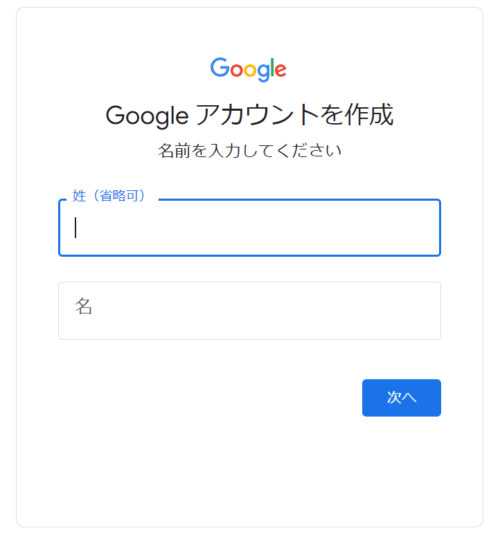
2 Googleアドセンスにアクセス
Googleアドセンス公式サイトにアクセスして、【ご利用開始】をクリック
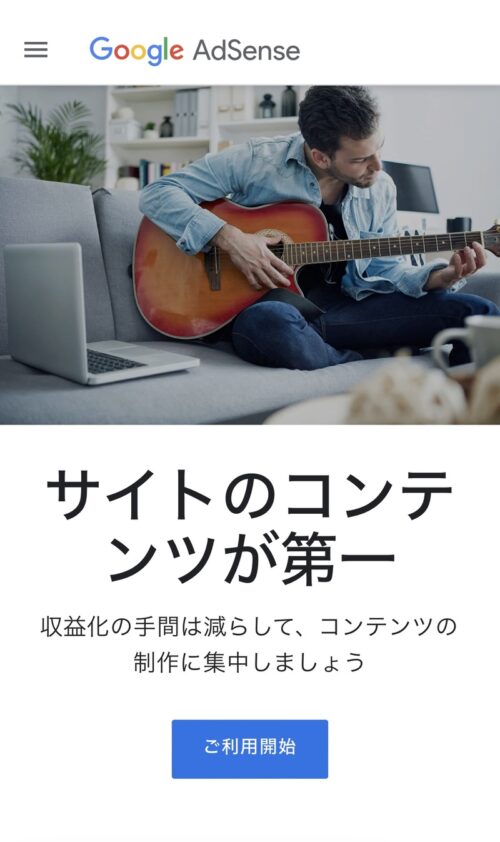
申請するサイトと紐付けるGoogleアカウントで、ログイン
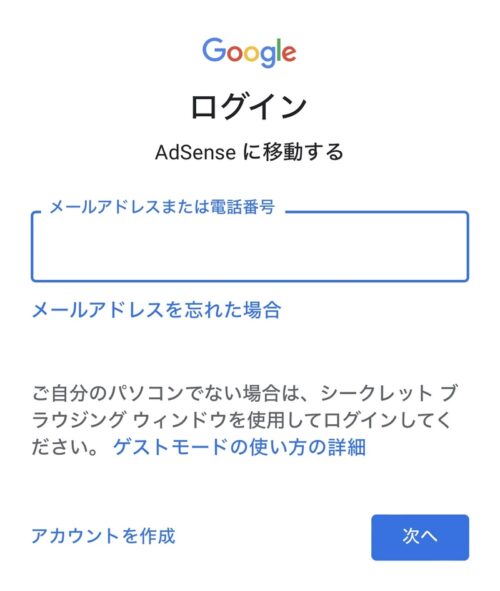
3 申請フォームの入力・利用規約とポリシーの確認
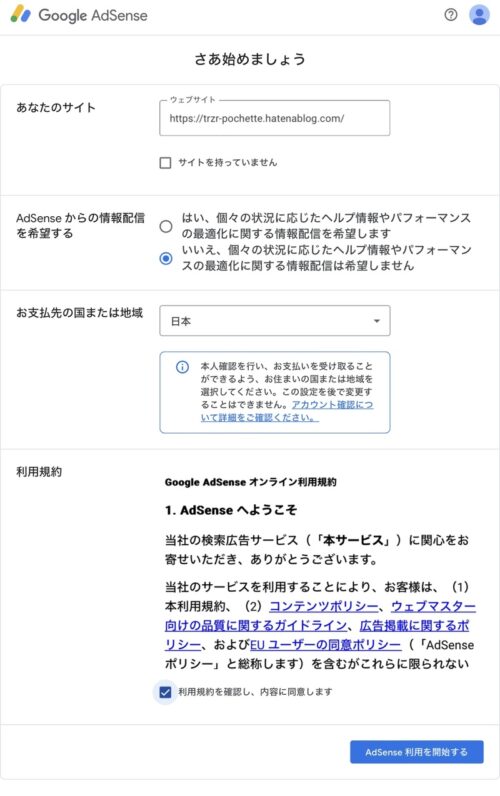
4 情報入力とサイトのリンク
【お支払い】【広告】【サイト】3つのページがあるので、それぞれ入力していく(順不同)
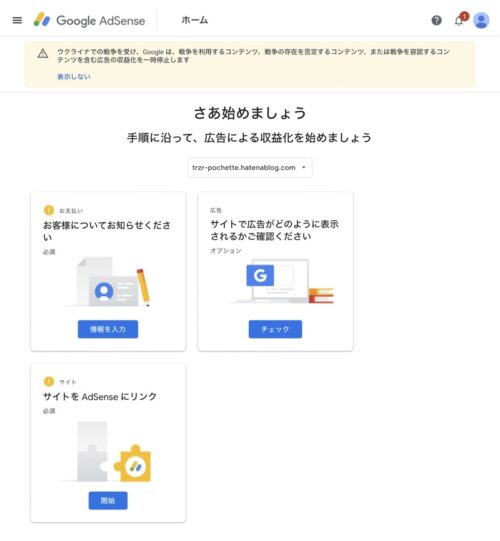
【お支払い】
→情報入力します。
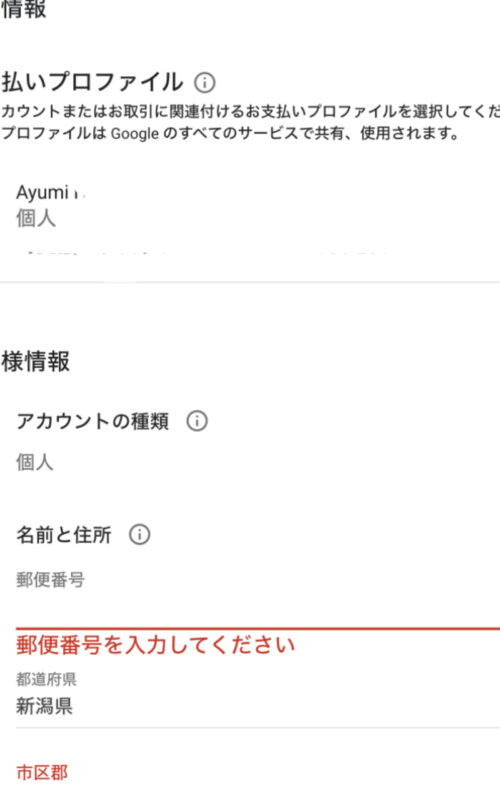
【広告】
→申請サイトでの広告の表示イメージを確認して、「サイトに適用」をクリック。
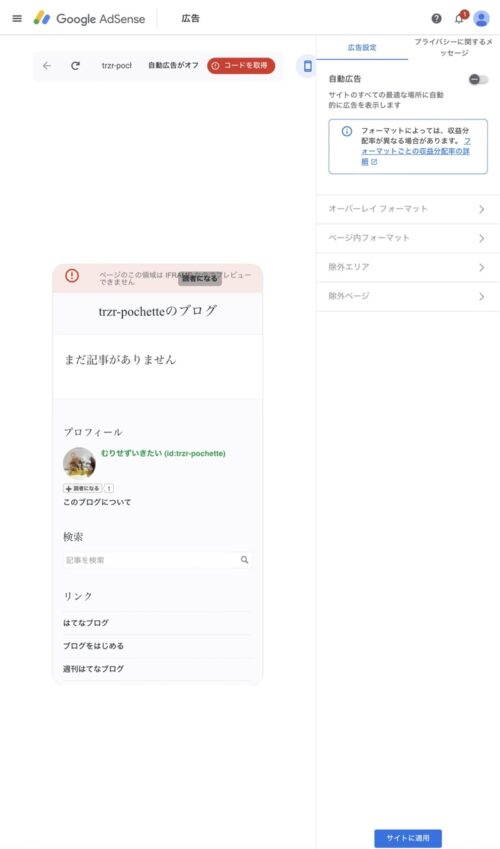
【サイト】
→申請サイトとリンクさせる作業をします。
『AdSenceコード スニペット』を選択して、表示されたAdSenceコードをコピー。申請サイトを開き、AdSenceコードを適所に張り付ける。
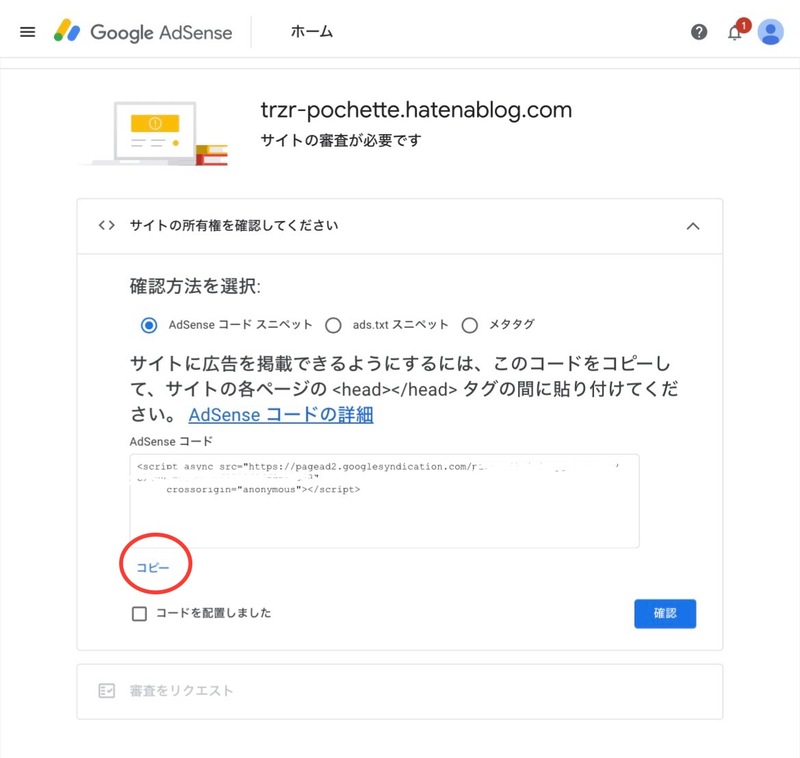
※お使いのブログサイトによって配置場所が異なります。
以下で【WordpressテーマCocoon】【はてなブログ】の配置場所を解説します。
WordPress『Cocoon』のAdSenceコード貼り付け場所
Cocoon設定 →
アクセス解析・認証 →
ヘッド用コード→
「head用タグ入力」枠内にAdSenceコードを貼り付け→
変更をまとめて保存
⇩Cocoon設定
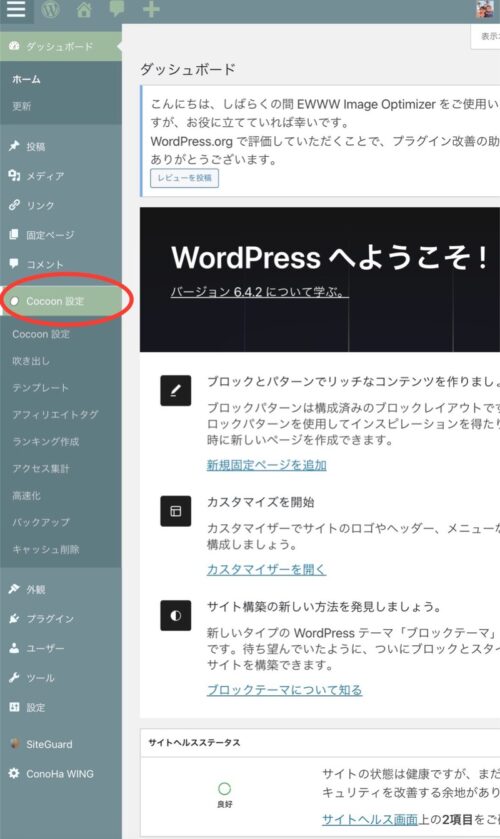
⇩アクセス解析・認証
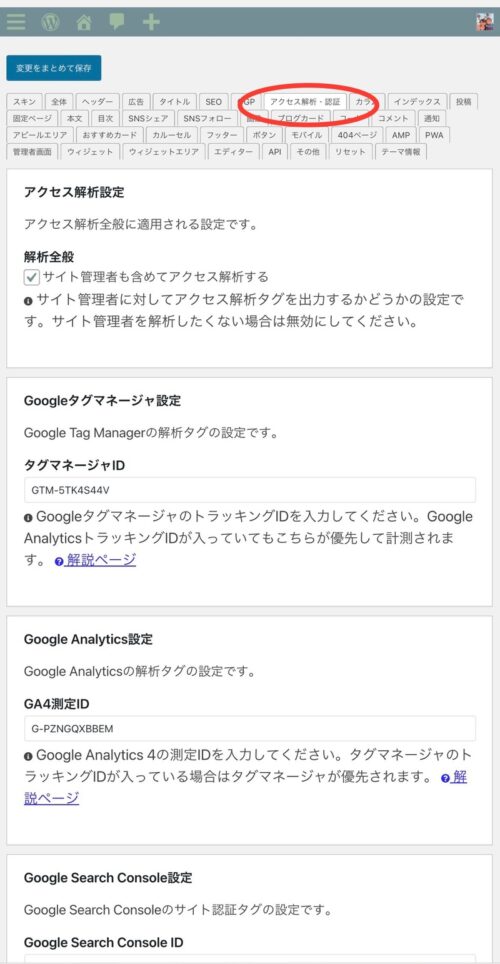
⇩「head用タグ入力」枠内にAdSenceコードを貼り付け→変更をまとめて保存
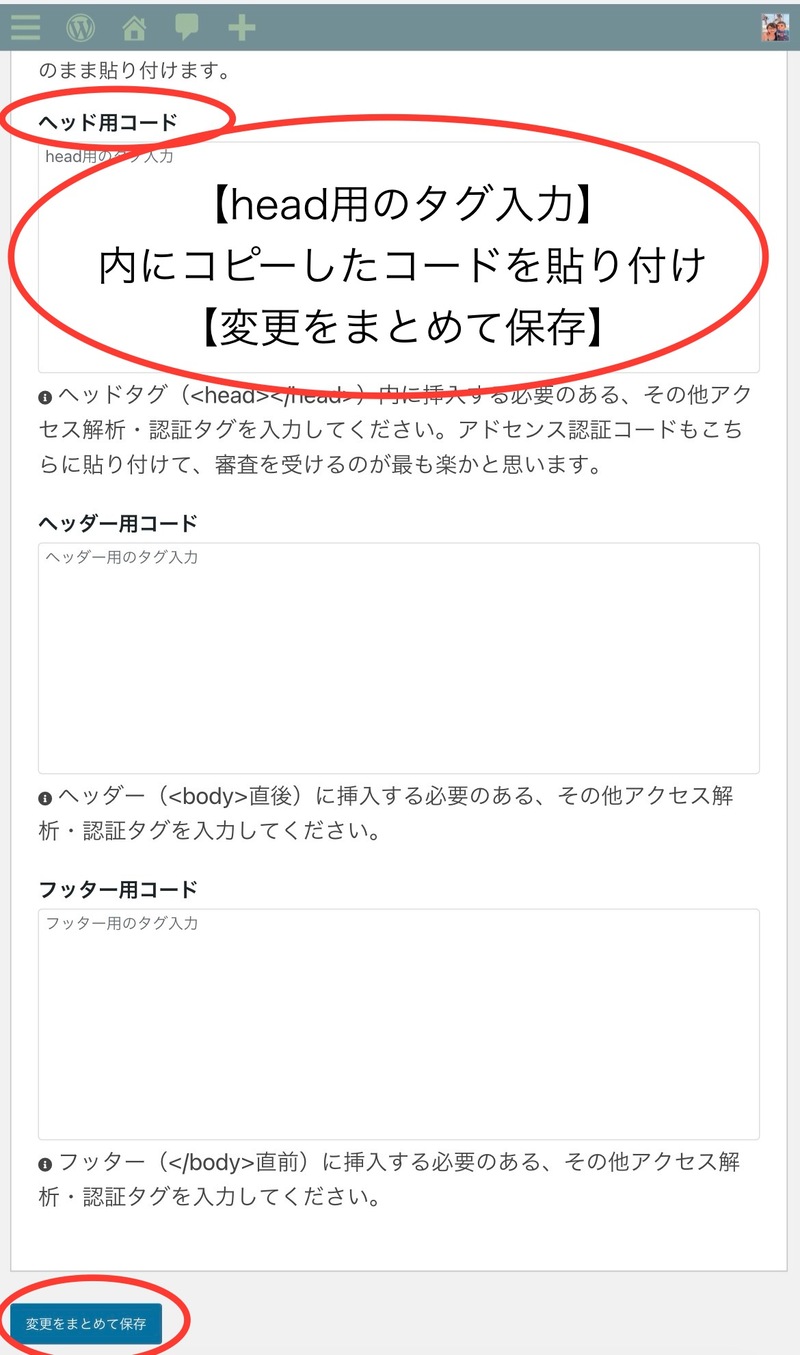
⇩コードの設定で【閲覧できません】が出る場合の解決方法を紹介しています。コードの設置が出来ない場合は、参考にしてみてください(^^♪
『はてなブログ』のAdSenceコード貼り付け場所
マイブログ →
管理 →
設定 →
詳細設定 →
head要素にメタデータを追加の枠内にAdSenceコードを貼り付け →
保存
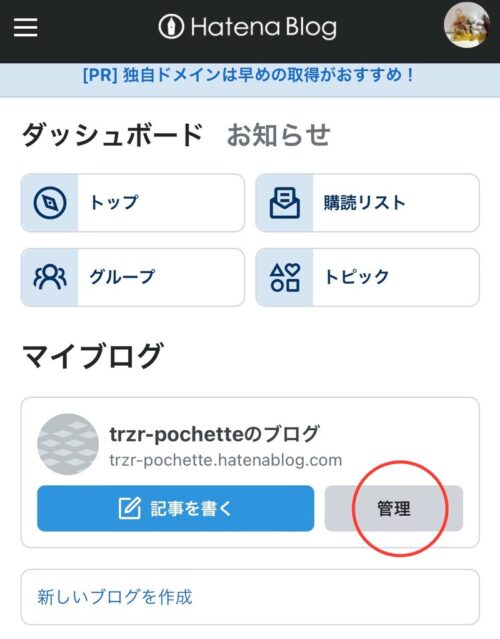
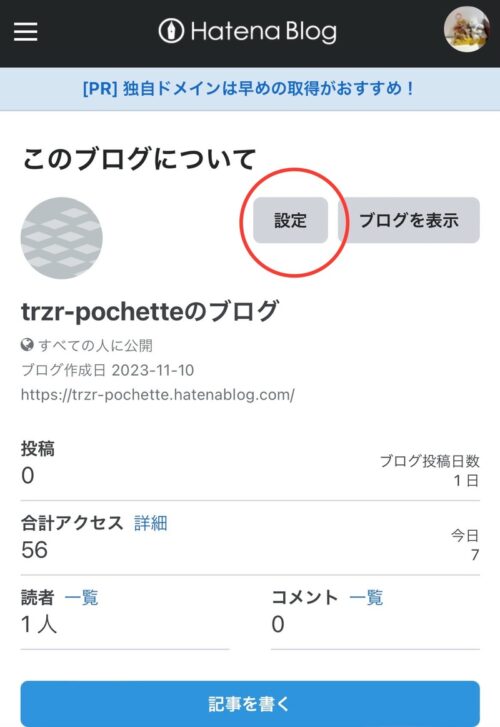
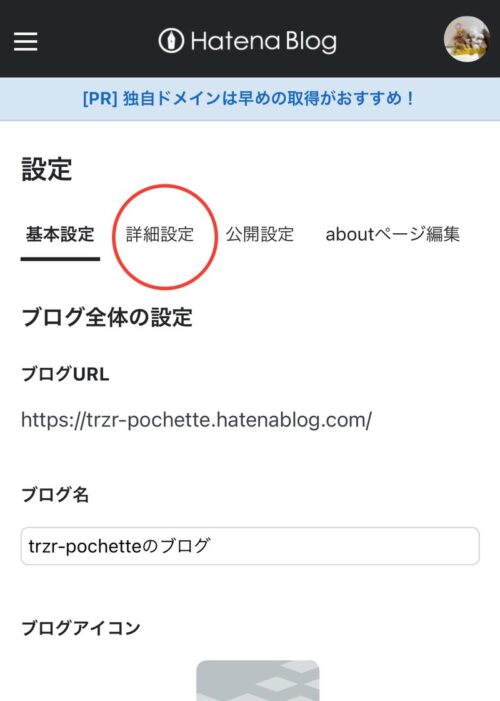
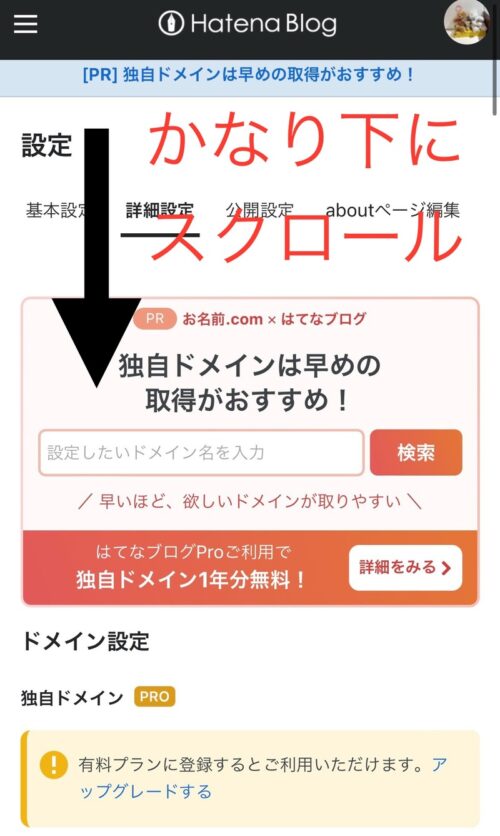
⇩head要素にメタデータを追加の枠内にAdSenceコードを貼り付け → 保存
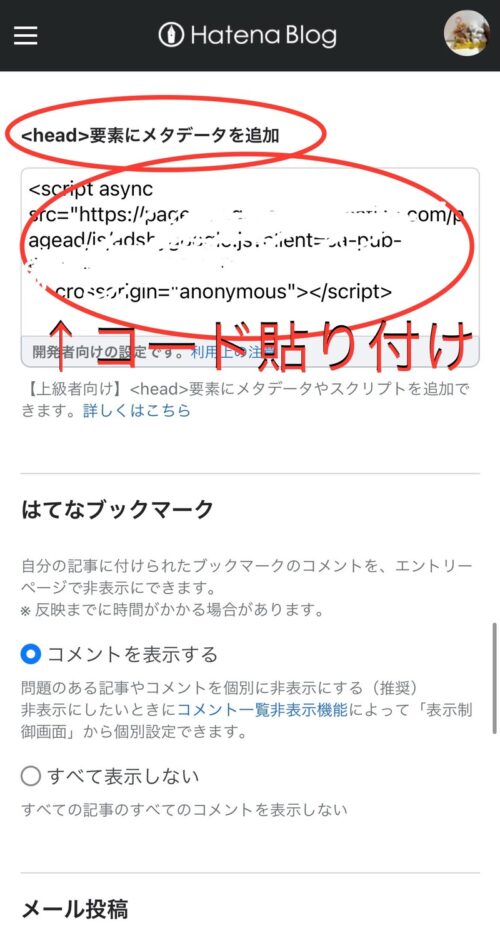
AdSenceコードの貼り付けが終わったら
『コードを配置しました』にチェックして『確認』をクリック
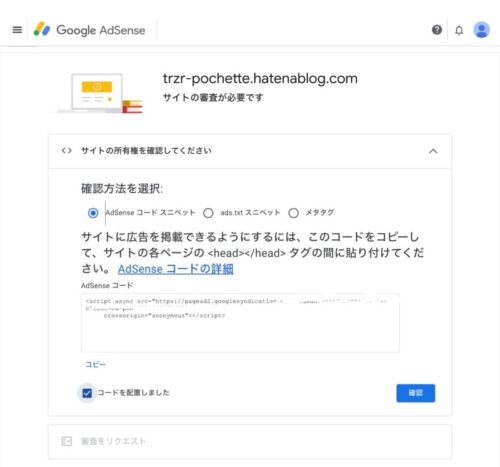
AdSenceコードの設置場所が間違っていたり、AdSenceコードが間違っていると以下のような画面になります⇩
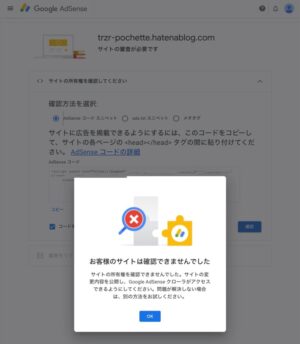
サイトのリンクが正常に行われると⇩下の画面になりますので、『審査をリクエスト』をクリック
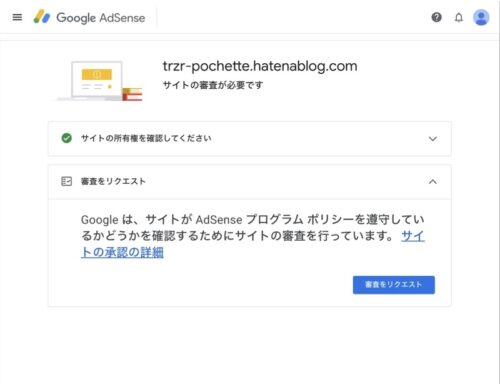
『審査をリクエスト』をクリックすると、以下の画像に切り替わり、審査待ちになります⇩
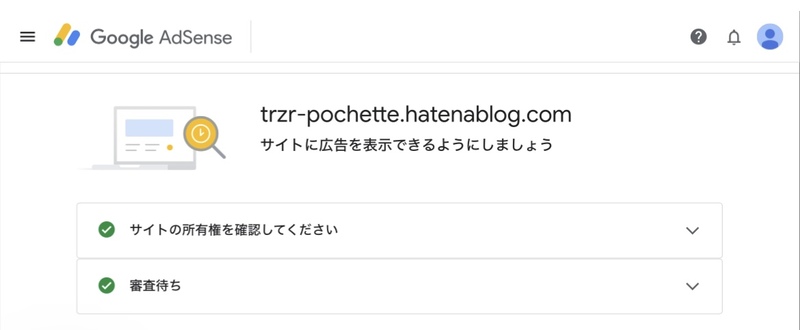
5 審査の待ち 祈って結果を待つのみ
『審査待ち』を展開して、「サイトの審査を行います。
通常、審査は数日で終了しますが、2週間ほどかかる場合もあります。
サイトの承認の詳細」と出ていれば、審査中です。
祈って気長に待ちましょう(‘;’)
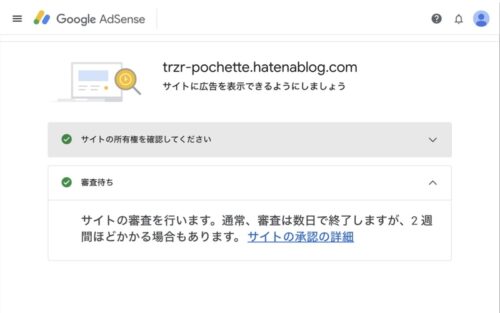
6 審査結果の確認
審査が完了すると、紐付けたアカウントのGメールに審査結果が通知されます。
【AdSenceアカウントの有効化おめでとうございます!】のメールが届けば登竜門アドセンス合格です(^^♪
審査に合格したあとは、広告をブログに表示・収益化できるようになります。
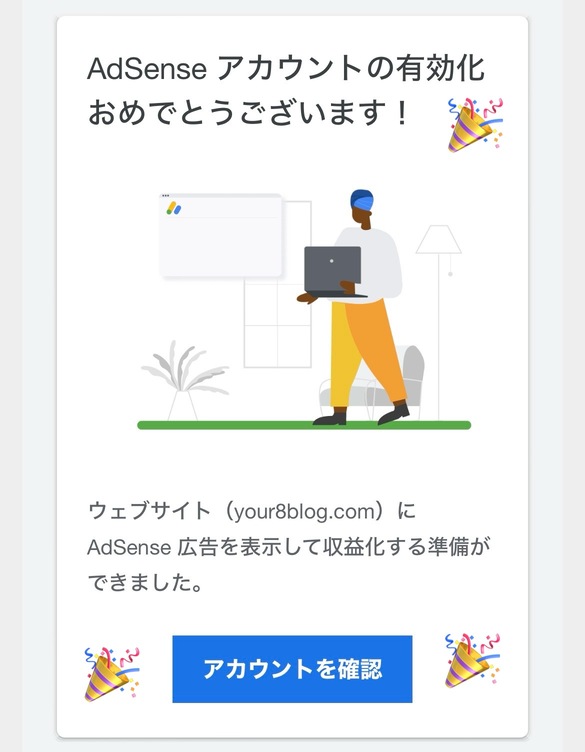
Google AdSense(アドセンス)の申請手順 まとめ
申請手順は以下のとおりです⇩
- Googleアカウントの作成またはログイン
- Googleアドセンスにアクセス
- 申請フォームの入力・利用規約とポリシーの確認
- 情報とサイトのリンク
- 審査の待ち
- 審査結果の確認
私は、2024年1月1日に申請し、1月9日に審査結果のメールが届きました。
セール時期前は、アドセンスの審査に通りやすいという噂があります。
Googleがたくさんのサイトに広告を載せたいとの理由です。
なので、ぜひ良いタイミングを狙って、アドセンスへの申請を検討してみてください(^^♪

⇩こんな記事もあります。併せてご覧ください(^^♪
この記事の設定「キーワード:Google Adsence ログイン 申し込む 収益 ペルソナ:33歳男性。会社勤めをやめて、ブログで食べていくために最近サイト運営を始めた。アフィリエイトを最近勉強したなかで、アドセンスは必須と言っていたので調べているところ。」
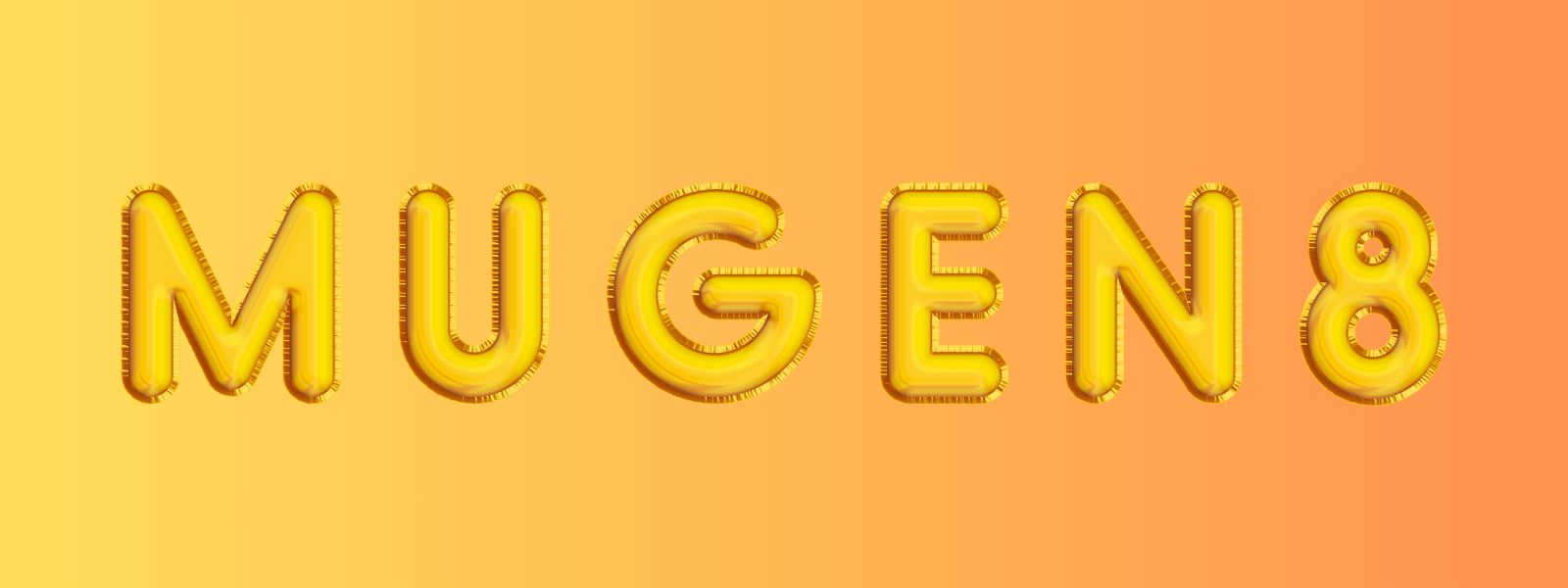


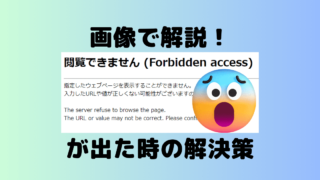




コメント